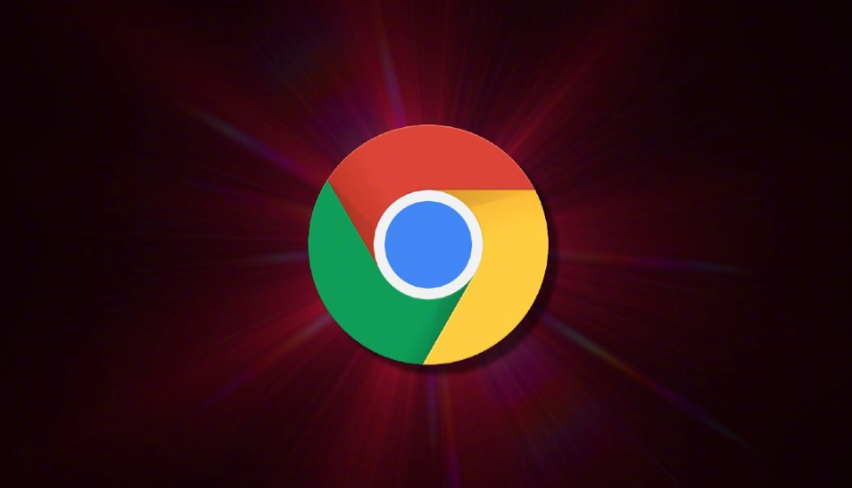谷歌浏览器自动填充信息安全使用操作教程
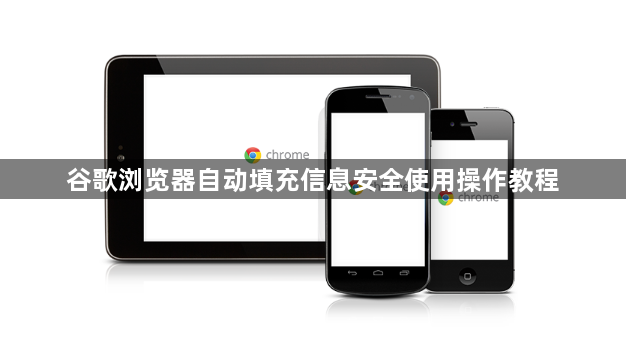
1. 开启自动填充功能
- 打开谷歌浏览器,点击右上角三个圆点组成的菜单按钮,选择“设置”。向下滚动找到“自动填充和密码”选项并点击进入。在这里可以看到“地址和其他信息”“密码”等多个功能模块。对于地址信息,开启“保存并填写地址”的开关;针对密码部分,则打开“保存并填写密码”的开关。这样浏览器就能在合适的时候帮你自动补全相关内容了。
2. 添加个人信息到自动填充
- 在“自动填充设置”页面里,找到“地址”下方的“添加”链接并点击它。按照页面提示逐步输入详细的收件地址等相关信息。之后当你在网上购物或者填写表单时,这些预先存好的地址就会被自动调用出来,节省手动输入的时间。同样地,在“密码”管理区域也可以通过点击“添加”按钮来存入新的网站登录凭据。
3. 查看与编辑已保存的信息
- 进入到“密码管理器”,这里列出了所有已经储存下来的用户名及对应的密码条目。如果想查看某个具体的密码内容,只需点击该条目前的眼镜图标即可显示。若发现有需要更改的地方,比如修改错误的密码或是更新过时的账号名,可以直接点击相应的修改按钮进行调整。不再需要的旧记录则可以通过删除按钮移除掉。
4. 导入导出密码以备不时之需
- 为了便于在不同设备间迁移或是作为备份用途,可以使用“导出密码”的功能。在“密码”管理页面中找到此选项,并根据指引完成操作。导出的文件应当妥善保管于安全的地方,以防丢失或被他人获取。当需要在另一台设备上恢复这些数据时,也可以使用导入功能快速加载之前导出的文件。
5. 利用跨设备同步实现多端共享
- 如果希望在手机、平板等多种设备上都享受到自动填充带来的便利,那么可以启用跨设备同步特性。回到设置主界面,选择“同步和Google服务”,然后登录自己的谷歌账号并开启同步选项。这样一来,在一个设备上新增或改动的数据都会自动推送给其他已登录同一账户的设备。
6. 加强隐私保护措施
- 虽然自动填充大大提升了效率,但也要注重信息安全。不要在公共场所或是别人的电脑上保存敏感信息如密码等。定期审查一遍已保存的项目,剔除那些不再使用的老旧条目。同时设置复杂度较高的密码,避免使用容易猜到的组合。另外,还可以考虑开启两步验证机制进一步提高安全性。
7. 确保浏览器保持最新状态
- 经常检查是否有可用更新,及时升级到最新版的谷歌浏览器。新版本往往包含了重要的安全补丁以及对现有功能的改进优化。可以通过帮助菜单下的“关于Google Chrome”来进行版本校验和在线更新。
8. 谨慎处理公共网络上的使用
- 在使用公共Wi-Fi或其他不可信网络环境时,尽量避免让浏览器记住新的密码或其他私人数据。因为这类网络可能存在风险,容易被窃听截获传输的信息。如果必须在此环境下登录重要服务,最好采用一次性验证码等方式代替常规密码认证。
9. 清理不必要的浏览痕迹
- 定期清除浏览器缓存和历史记录也是一个好习惯。这样做不仅可以释放磁盘空间,还能减少因遗留数据过多而导致的潜在安全问题。可以在设置中选择合适的时间范围进行清理操作。
10. 了解如何临时禁用自动填充
- 有时候出于特殊需求可能需要暂时关闭这项功能。这时可以去设置里的“自动填充”部分,关闭相应的开关即可停止自动补全行为。等到下次需要使用时再重新打开就是了。
按照上述步骤操作后,用户能够有效提升谷歌浏览器自动填充功能的使用体验,同时确保个人信息安全。对于特殊情况下遇到的兼容性问题,建议结合设备实际情况调整设置参数或寻求官方技术支持。